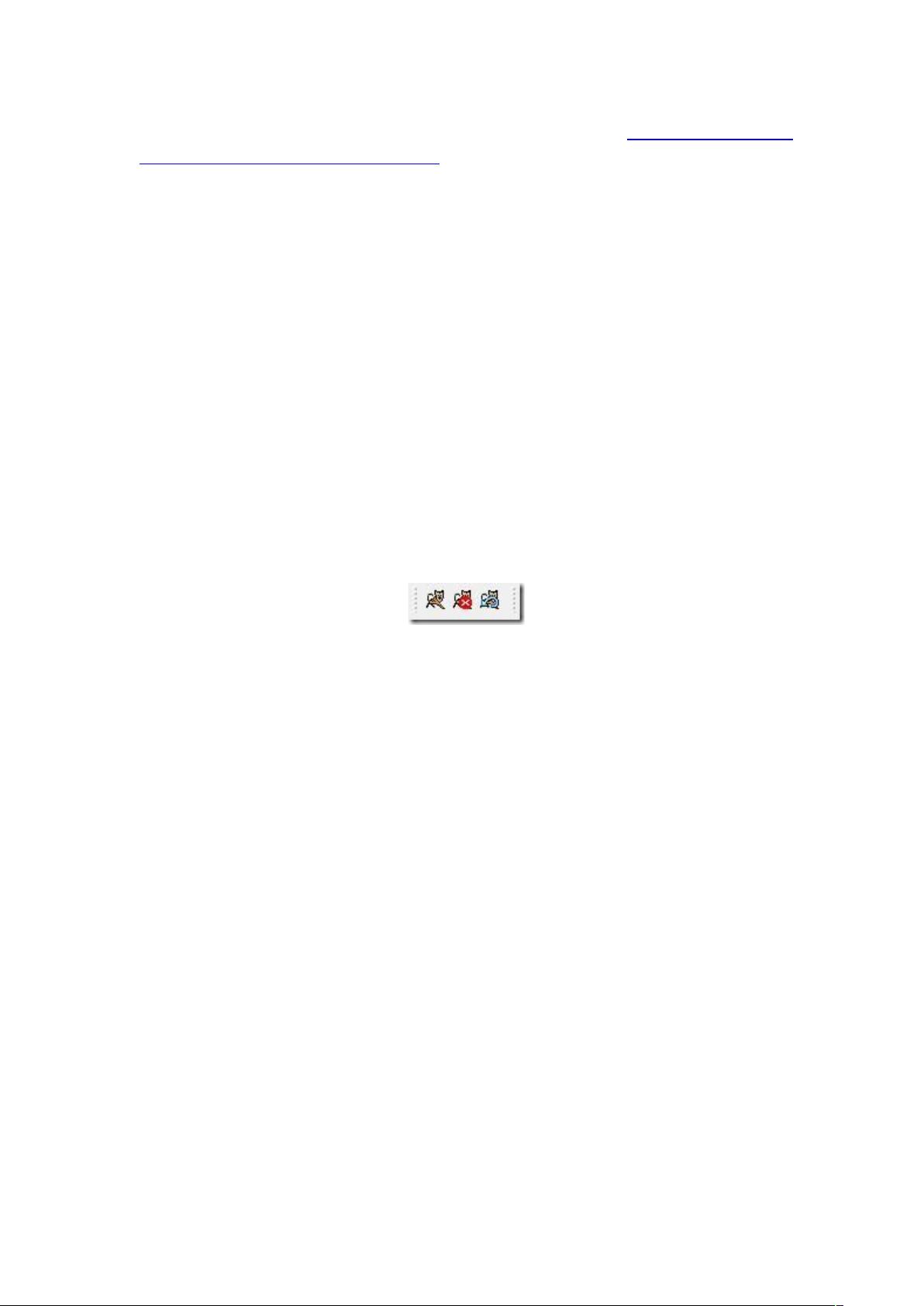Eclipse集成Tomcat配置完全指南
需积分: 9 126 浏览量
更新于2024-07-29
收藏 987KB DOC 举报
"在Eclipse中配置Tomcat是为了便于进行Web开发,如Struts2的测试。本配置过程包括Eclipse的安装、Tomcat的下载与安装、解决JRE版本问题以及安装Eclipse的Tomcat插件。"
在Eclipse中配置Tomcat的步骤如下:
1. Eclipse的安装:
你需要从Eclipse的官方网站下载最新或特定版本的Eclipse IDE,例如文中提到的版本是Eclipse SDK Version 3.4.2(Buildid M20090211-1700)。下载完成后,运行exe文件进行安装。
2. Tomcat的下载与安装:
从Apache的官方网站(http://tomcat.apache.org/download-60.cgi)获取Tomcat 6.x版本,例如文中下载的是apache-tomcat-6.0.20.exe。安装时,可以选择所有组件并设置自定义的管理员密码。确保在安装过程中,如果遇到JRE版本不兼容的问题,可以考虑安装适合Tomcat的JDK版本,如JDK 5。
3. 解决JRE版本问题:
如果Tomcat因JRE版本问题无法启动,你可以从Sun的官方网站(现Oracle官网)下载并安装合适的JDK,比如JDK 1.5.0_19。安装后,卸载原有的Tomcat,重新安装,并指定JRE路径为JRE5。安装完成后,启动Tomcat,通过访问`http://localhost:8080/`来验证其是否正常运行。
4. Eclipse的Tomcat插件安装:
为了在Eclipse中集成Tomcat,需要从特定网站(http://www.eclipsetotale.com/tomcatPlugin.html)下载Tomcat插件,如文中所示的tomcatPluginV321.zip。解压后,将文件移动到Eclipse的plugins目录下。重启Eclipse,你会看到新增的Tomcat相关图标。但是,此时可能无法直接使用,需要进一步配置。
5. 配置Tomcat插件:
在Eclipse中,通过图标或菜单进入插件配置界面,设定Tomcat的版本号(对应下载的Tomcat版本)和Tomcat的安装目录(即Tomcat的Home路径)。完成配置后,点击“应用”并关闭设置,然后确保在Windows服务中停止Tomcat服务,以便Eclipse能够接管Tomcat的启动和停止操作。
通过以上步骤,你可以在Eclipse中成功配置并运行Tomcat,从而方便地进行Web应用的开发和测试。请注意,配置过程中的版本可能会随着时间的推移而改变,因此在实际操作时,建议检查最新的官方文档和资源。
686 浏览量
104 浏览量
2023-04-11 上传
136 浏览量
138 浏览量
1161 浏览量
2025-01-01 上传
2025-01-01 上传
2025-01-01 上传
2025-01-01 上传
ziyeir
- 粉丝: 0
- 资源: 3
最新资源
- RFID 读写器设计
- 射频识别技术及其在室内定位中的应用
- 职业规划设计——网络工程师
- mkl reference manual
- 华为PCB布线规范 -共享
- Fedora_10_Installation_Guide_Chinese
- virtex-5 用户手册(中文)
- css+div 用于页面布局
- struts1.x配置
- AutoCAD形文件的自动生成
- MATLAB 绘图的PPt
- 微机实验 汇编语言 bcd
- Architecture Independent For Wireless Sensor.pdf
- Linux Command Directory
- 经典路由器配置实例(案例分析)
- openmp 编程指南
 已收录资源合集
已收录资源合集